O OS X vem com o utilitário de arquivo apropriadamente chamadoque pode ser usado para extrair o conteúdo de arquivos zip compactados ou criar seus próprios arquivos e pastas compactados dos arquivos e pastas, através das opções fornecidas no menu de contexto do botão direito do mouse. Sem interface do usuário, o aplicativo funciona em segundo plano e é bastante básico. O que o utilitário padrão não pode fazer é criar um arquivo morto de uma pasta dividida em arquivos zip menores que podem ser extraídos posteriormente como um todo em uma única pasta. Existem vários aplicativos de terceiros disponíveis que permitem fazer isso, mas se você deseja fazê-lo rapidamente sem usar um aplicativo de terceiros, e não se importa de digitar um comando para esse fim, pode fazê-lo facilmente em Terminal. A seguir, mostraremos como usar um comando Terminal para criar facilmente arquivos zip divididos do conteúdo de qualquer pasta.
Você só precisa executar um comando simples para criar o arquivo dividido, mas é importante que você entenda sua sintaxe para personalizá-lo para suas necessidades. O comando é o seguinte:
zip -r -s MaximumSize ArchiveName.zip FolderName/
Como o nome sugere, a parte MaximumSize é atamanho máximo possível que cada arquivo dividido deve ter. É especificado como um número e está em MB por padrão. Se você deseja alterar o tamanho do arquivo, mas mantê-lo em MB, basta alterar o número. Se você deseja que o tamanho do arquivo seja medido em outras unidades, siga o número com k para KB, g para GB e t para TB. ArchiveName.zip é o nome em que o arquivo zip principal do arquivo será salvo como e FolderName / é a pasta que contém tudo o que você deseja compactar neste arquivo.
Um exemplo seria:
zip -r -s 3g archive.zip FolderName/
O exemplo acima compactará tudo em FolderName / em vários arquivos divididos de no máximo 3 GB cada, com o nome do arquivo principal sendo archive.zip.

Você não deve arrastar e soltar a pasta que desejaarquivar no Terminal porque adiciona o caminho inteiro da pasta ao arquivo. Isso significa que, se você decidir arquivar User / YourUserName / Desktop / pictures, o archive criado será extraído para uma pasta chamada User e seguirá a estrutura de diretórios que estava no caminho original da pasta. Para evitar isso, digite o nome da pasta ou exclua o caminho depois de arrastar e soltar a pasta no Terminal. O desarquivamento será um pouco complicado, pois o Archive Utility não poderá extrair o arquivo compactado. Você pode facilmente acessar aplicativos gratuitos como o The Unarchiver, famoso pela plataforma OS X. Certifique-se de não extrair o conteúdo do arquivo morto para o mesmo local da pasta original.
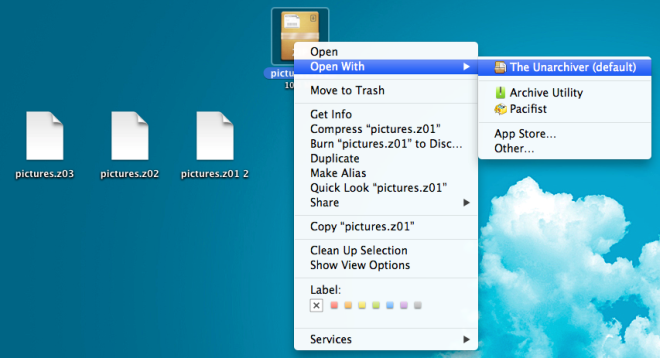
Existem vários aplicativos disponíveis que permitem criar arquivos divididos; portanto, se você acha difícil usar este comando Terminal, pode usar o iPackr.





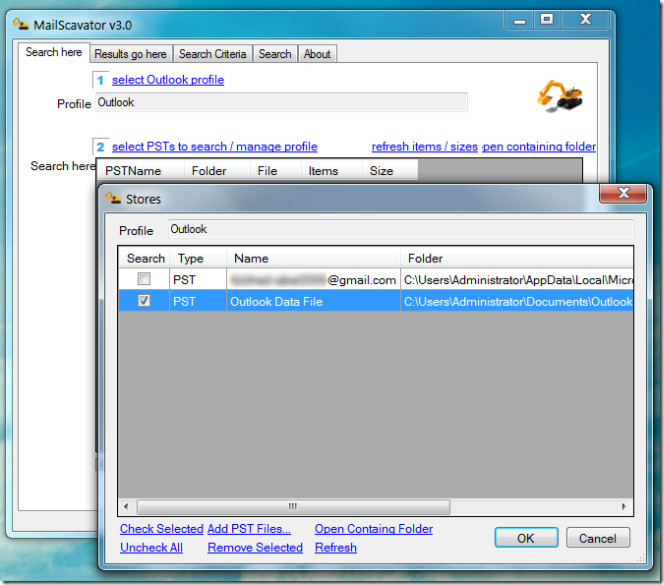







Comentários